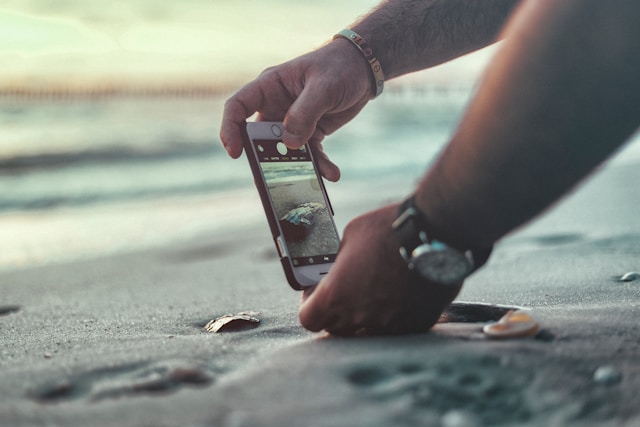TikTok Pushmeldingen: Mis nooit een nieuwe post
FOMO is echt. Maar voor veel fanatieke TikTok-gebruikers zijn sommige updates van hun favoriete contentmakers of merken gewoon niet te missen! Wist je dat je zelfs meldingen kunt ontvangen als je de app niet gebruikt? Je hoeft alleen maar TikTok pushmeldingen in te schakelen op je apparaat.
Lees verder om meer te leren over pushmeldingen, zodat je nooit meer iets mist!

Pushmeldingen van TikTok: Hoe de functie werkt
Pushmeldingen zijn beschikbaar voor de meeste apps die je op je apparaat installeert. Dit zijn pop-upwaarschuwingen/berichten over updates of activiteiten die de app genereert wanneer je de app niet gebruikt.
Als je pushmeldingen inschakelt voor een app, ontvang je meldingen op je startscherm. Afhankelijk van de instellingen van je apparaat worden de pop-upwaarschuwingen al dan niet vergezeld van een pingmelding.
Wanneer je de TikTok-app installeert en voor de eerste keer een account aanmaakt, vraagt de app je om pushmeldingen toe te staan. Je kunt de telefonische meldingen uitschakelen en de functie later inschakelen.
Als je app-meldingen inschakelt, stuurt TikTok je meldingen voor likes, opmerkingen, berichten, enz. wanneer je de app niet gebruikt. Als je pushmeldingen niet inschakelt, ontvang je TikTok-meldingen alleen wanneer je de app opent.
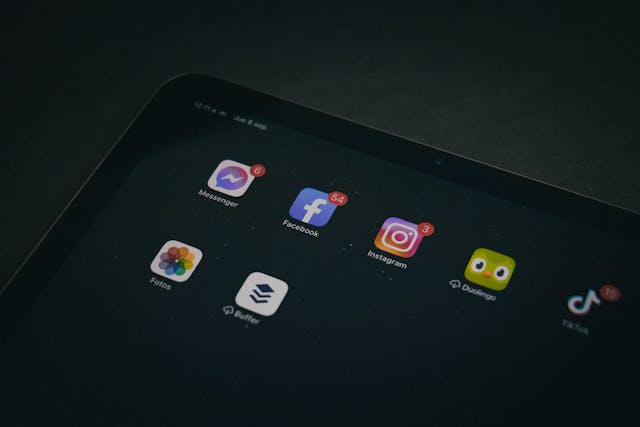
Pushmeldingen beheren voor TikTok
Er zijn drie manieren om pushberichten voor de TikTok-app te beheren. Je kunt het aanzetten, uitzetten of een schema voor pushmeldingen instellen.
1. Pushmeldingen inschakelen op TikTok
Je moet pushmeldingen inschakelen op je apparaat als je geen updates van TikTok-activiteiten wilt missen. Zo schakel je pushmeldingen in op TikTok:
- Ga naar je profiel en tik op het pictogram met de drie regels rechtsboven.
- Selecteer Instellingen en privacy.
- Tik onder Inhoud en weergave op Meldingen.
- Tik op Push-meldingen.
- Tik op het schakelaartje naast Meldingen toestaan om de functie in te schakelen.
- Selecteer het type waarschuwing dat u verkiest: Geluid en trilling toestaan of Stil.
- Selecteer het type melding van je voorkeur: Vergrendelscherm, Badge of Pop-up.
- Tik op Meldingscategorieën om te selecteren welke meldingen je wilt ontvangen.
Je kunt pushmeldingen voor de TikTok-app ook inschakelen via de instellingen van je apparaat. De stappen kunnen per apparaat verschillen. Maar meestal hoef je alleen maar naar de instellingen van je apparaat te gaan en te zoeken naar Meldingen>Appmeldingen>TikTok.
Je kunt ook naar Instellingen gaan, Apps zoeken, TikTok selecteren en vanaf daar Meldingen inschakelen.
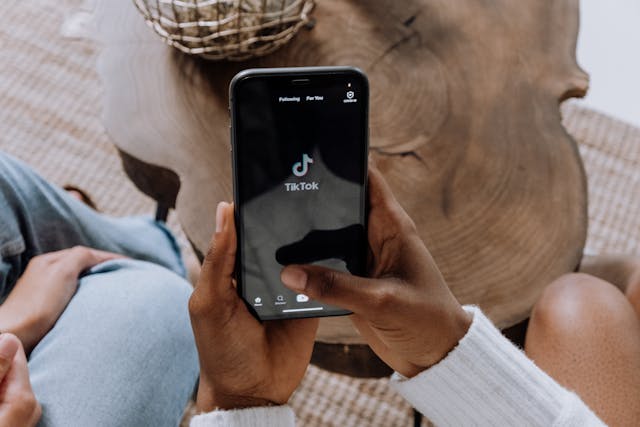
2. Pushmeldingen uitschakelen voor TikTok
Als de pop-upmeldingen van TikTok te storend worden, kun je pushmeldingen uitschakelen door de eenvoudige stappen hierboven te volgen. Tik gewoon op de wisselknop voor Meldingen toestaan om de functie uit te schakelen.
Als je pushmeldingen uitschakelt, ontvang je al je TikTok-meldingen in je Postvak IN. Volg deze stappen om je in-app meldingen te beheren:
- Ga naar je profiel en tik op het pictogram met de drie regels rechtsboven.
- Selecteer Instellingen en privacy.
- Tik onder Inhoud en weergave op Meldingen.
- Tik op In-appmeldingen.
- Selecteer de categorieën waarvoor je meldingen wilt ontvangen.
Om je meldingen te openen, tik je op Inbox. Selecteer Activiteiten om alle activiteitenupdates te bekijken, bijv, ProfielweergavenLikes en Favorietenopmerkingen, vermeldingen en tags, enz.
Naast directe berichten vind je ook systeemmeldingen, TikTok Shop updates en Nieuwe volgers-updates in je Postvak IN.

3. Pushberichten plannen voor TikTok
Er is een alternatief voor het uitschakelen van pushmeldingen. Je kunt een schema instellen om pushmeldingen automatisch te dempen binnen een bepaalde periode. Dit is een handige optie als je je TikTok schermtijd wilt beheren of meldingen wilt dempen terwijl je slaapt.
Het is altijd een goed idee om alle apparaatgeluiden en meldingen te dempen in een theater, vergadering, klas, enz.
Je pushberichten plannen:
- Ga naar je profiel en tik op het pictogram met de drie regels rechtsboven.
- Selecteer Instellingen en privacy.
- Tik onder Inhoud en weergave op Meldingen.
- Tik op Planning pushberichten.
- Stel het gewenste schema in. Je selecteert begin- en eindtijden voor wanneer je pushberichten gedempt blijven.
Voor TikTok-gebruikers van 13 tot 17 jaar zijn de instellingen voor pushmeldingen standaard gedempt tijdens de volgende uren:
- Tussen 21:00 en 8:00 uur voor gebruikers van 13 tot 15 jaar
- Tussen 22:00 PM en 8:00 AM voor gebruikers van 16 tot 17 jaar
Deze gebruikers kunnen pushberichten dempen voor perioden die langer zijn dan de bovenstaande standaarduren. Ze kunnen de standaarduren echter niet korter maken.
Ze kunnen bijvoorbeeld een vroegere starttijd of een latere eindtijd instellen. Maar ze kunnen geen latere starttijd of vroegere eindtijd selecteren.

Mis nooit een TikTok-update om de betrokkenheid bij de gemeenschap te behouden
TikTok berichtmeldingen, berichtwaarschuwingen en andere soortgelijke updates van app-activiteiten helpen je om actief in contact te blijven met je volgers. Door pushmeldingen in te schakelen en regelmatig te controleren, kun je op tijd contact leggen tussen jou en je fans.
Onthoud dat alles op sociale media in een versneld tempo beweegt en dat de aandachtsspanne van gebruikers net zo snel verschuift. Als je de interesse van je publiek wilt behouden, moet je ze snel aandacht geven.
Dit betekent dat je zo snel mogelijk moet reageren op hun likes, opmerkingen, berichten en vermeldingen. Hoe sneller je hun betrokkenheid teruggeeft, hoe langer je ze betrokken kunt houden.
Leer hoe je TikTok pushmeldingen beheert zodat je nooit een update van je volgers mist. En zorg ervoor dat je alleen de meest relevante updates krijgt door je te richten op het juiste publiek voor je community.
Meld je aan voor een High Social-abonnement om te profiteren van hun geavanceerde eigen AI-technologie. Geef uw AI-gestuurde doelgroepgerichte mogelijkheden onmiddellijk een boost en bereik meer gebruikers die perfect passen bij uw community. Laat je TikTok vandaag nog groeien!
TikTok Gereedschap